
Sadržaj:
- Autor John Day [email protected].
- Public 2024-01-30 08:08.
- Zadnja izmjena 2025-01-23 14:37.
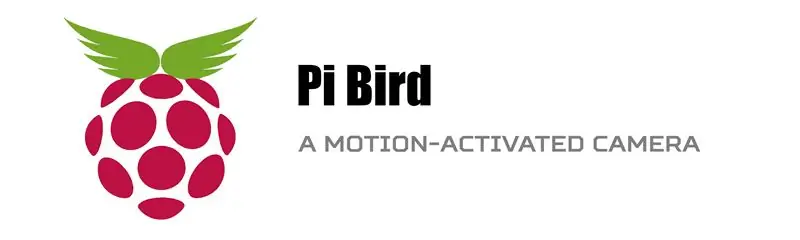
Šta radi: slikajte ptice kada pi kamera oseti veliku promenu piksela slike.
Šta će nam trebati
- Raspberry Pi sa uobičajenom SD karticom
- Modul Pi kamere
- Pi slučaj
- Hranilica za ptice
- Set makro objektiva (opcionalno)
- 5V powerbank (opcionalno)
- USB wifi dongl (opcionalno)
Šta ćemo učiniti
- Instalirajte potrebne pakete na novu sliku
- Učitajte skriptu koja prati izlaz kamere za objekte koji prolaze
- Postavite jednostavno web sučelje za pregledavanje slika
- Poigrajte se hranilicom za ptice i sočivima kako biste dobili odgovarajući fokus
Korak 1: Instalirajte svježu sliku i omogućite kameru
Uzmite SD karticu i instalirajte svoju omiljenu sliku. Podaci u ovom postu temelje se na distribuciji zasnovanoj na Raspbian-u, ali bi trebali djelovati na drugima s određenim podešavanjem.
Odabrao sam Raspian Jessie Lite jer nema potrebe za radnim okruženjem na ovom projektu. Možda ćete htjeti ažurirati distribuciju i promijeniti zadanu lozinku. Zatim:
- omogućite modul kamere pokretanjem raspi-config iz komandne linije.
- onemogućite crvenu LED lampicu kamere dodavanjem disable_camera_led = 1 u datoteku /boot/config.txt: sudo echo "disable_camera_led = 1" >> /boot/config.txt
- instalirajte Python biblioteku slika (PIL): sudo apt-get install -y python-imaging-tk
- instalirajte pakete za podršku laganog web servera; postoji mnogo opcija, na primjer: sudo apt-get install -y apache2 mysql-server php5 php5-mysql
Korak 2: Postavite skriptu za otkrivanje pokreta
U ovom projektu kamera se ne koristi samo za snimanje slika, već i za otkrivanje kada treba snimiti sliku. To se postiže snimanjem slike niske rezolucije u redovnom vremenskom intervalu i upoređivanjem, piksel po piksel, sa prethodnom slikom. Ako se dvije slike značajno razlikuju, snima se slika u punoj veličini.
To se radi putem python skripte koja se može preuzeti pomoću wget https://www.fasyl.com/rpi/PiBird_motion_pic.py; chmod +x PiBird_motion_pic.py
Ova skripta je izvučena iz originalne skripte iz brainflakes -a na ovoj temi rapsberrypi.org.
Možete urediti red #25 da biste spremili slike na drugu lokaciju.
Za automatsko pokretanje skripte pri pokretanju dodajte cron posao. Ako niste sigurni kako to učiniti, pokrenite: sudo sh -c 'crontab -l> 2del && echo "@reboot` pwd`/PiBird_motion_pic.py ">> 2del && crontab 2del && rm 2del'.
Korak 3: Postavite web server
Postoji mnogo načina za uživanje u slikama, možete ih prenijeti putem SSH -a ili pohraniti na USB pogon. Odlučio sam ih pregledati putem jednostavnog web sučelja i preuzeti one koje mi se sviđaju putem preglednika.
Za postavljanje tog jednostavnog web sučelja upišite: wget -O /var/www/index.php https://www.fasyl.com/rpi/PiBird_list_pics.php; rm /var/www/index.html
Ovo najbolje funkcionira pristupom web poslužitelju putem WiFi -a. Da biste to učinili, morate postaviti bežično sučelje. Postoji mnogo načina za to, ovisno o Pi i ključu koji koristite.
Korak 4: Sve spojite

U redu, Raspberry Pi je sada spreman za snimanje slika. Jednostavno pokrenite./PiBird_motion_pic.py i zauzmite nekoliko poza. Sada, ako potražite IP adresu svog Pi -a, trebali biste vidjeti svoje prve slike.
Vrijeme je da sve to spojite. Ovaj dio ćete vjerojatno morati prilagoditi na temelju vašeg stvarnog hardvera.
Da biste zaštitili Pi od sunca i kiše, trebali biste ga staviti u futrolu i zatvoriti svaki veliki otvor trakom itd.
Koristio sam ovu hranilicu za ptice s dva bočna otvora, što je sasvim zgodno za postavljanje kamere s jedne strane i dopuštanje pticama da dolaze i hrane se s druge.
Da bih se fokusirao na pravo mjesto i lijepo uokvirio sliku, upotrijebio sam osnovni makro objektiv fotoaparata spojen sa čašom od jogurta sa odsječenim dnom. Malo hacky, ali je radilo odlično. Pomoću nekih jeftinih objektiva fotoaparata na telefonu možete postići dobre rezultate.
Postoje informacije o tome kako prilagoditi fokus kamere rotiranjem ugrađenog objektiva; nije mi uspjelo: prilično je teško čvrsto pričvrstiti za tijelo sićušne leće i okrenuti ga.
Biće potrebno malo eksperimentisanja da biste uokvirili i fokusirali; dok se petljate, možete lako snimiti probnu sliku pomoću raspistill -o test.jpg.
Konačno, morate odlučiti o tome kako osigurati napajanje za svoj Pi; 5V baterija je vjerovatno najbolja opcija.
Korak 5: Uhvatimo neke ptice

U redu, sve je spremno.
Vrijeme je da sve montirate vani, napunite hranilicu sjemenom i pričekate da posjetitelji dolete.
Zabavi se !
Preporučuje se:
Flappy Bird na mišiće: 9 koraka (sa slikama)

Flappy Bird pokrenuta mišićima: Možda se sjećate kada je Flappy Bird olujno zauzeo svijet, postajući na kraju toliko popularan da ga je kreator uklonio iz trgovina aplikacija kako bi izbjegao neželjeni publicitet. Ovo je Flappy Bird kakvog dosad niste vidjeli; kombinovanjem nekoliko kompozicija sa polica
Floppy Bird: 3 koraka

Floppy Bird: Danas ćemo raditi igru koristeći TFT LCD. Ovo bi izgledalo kao igra koja je zaista popularna i mnogi ljudi još uvijek igraju ovu igru. Igra se zove Flappy Bird, ali ova igra je malo drugačija jer je korisničko sučelje drugačije, kao i
Džepna mašina za igru Flappy Bird: 5 koraka

Pocket Flappy Bird Game Machine: Ovo je igraća konzola zasnovana na nodemcu esp8266 mikrokontroleru koja može igrati flappy bird i mnoge druge igre. Ova mašina se također može koristiti za izradu deauthera na osnovu spacehuhns koda na https://github.com/SpacehuhnTech/esp8266_deauther
Crashy Bird: 8 koraka

Crashy Bird: Trebat će vam: Računar Mikro-bit Miro USB kabel To je sve što vam treba, ali po mogućnosti trebate imati cijeli Micro-bit komplet za to. Da biste izvršili kodiranje, potrebno je i da prođete
Arduino Flappy Bird - Arduino 2.4 "TFT zaslon osjetljiv na dodir SPFD5408 Projekt igre ptica: 3 koraka

Arduino Flappy Bird | Arduino 2.4 "TFT zaslon osjetljiv na dodir SPFD5408 Projekt igre ptica: Flappy Bird je bila previše popularna igra unatrag nekoliko godina i mnogi ljudi su je stvorili na svoj način pa sam i ja stvorio svoju verziju flappy bird sa Arduinom i jeftinim 2.4" TFT " Zaslon osjetljiv na dodir SPFD5408, pa počnimo
